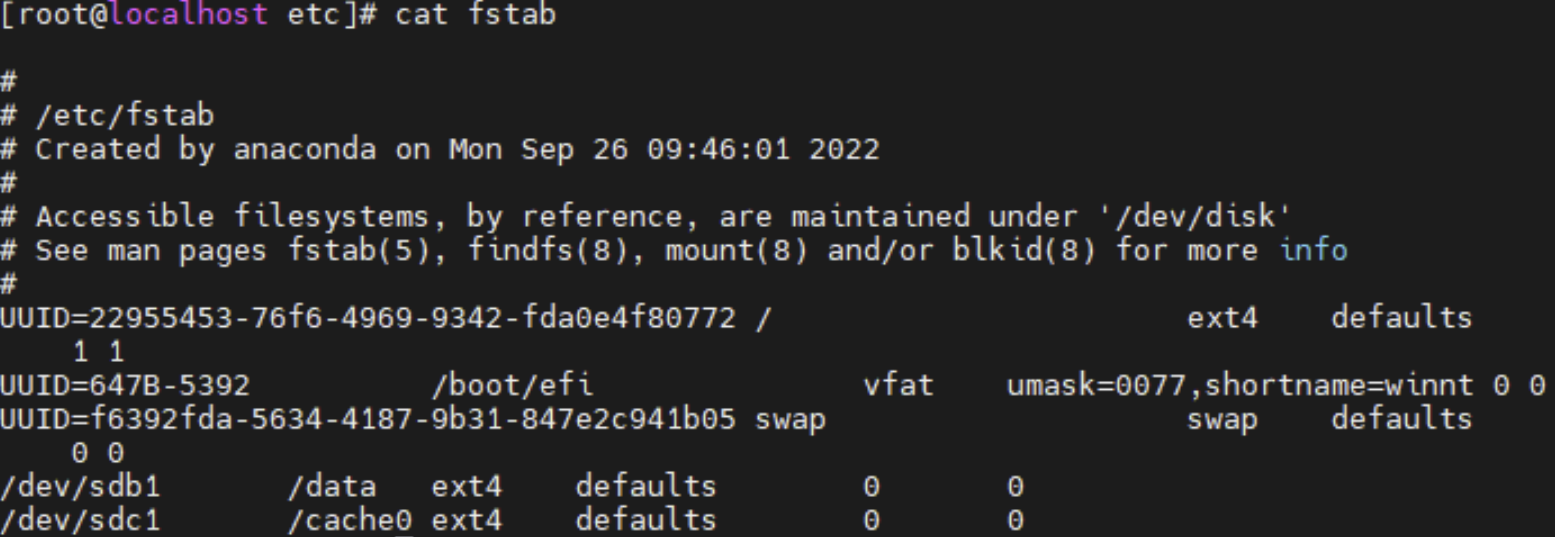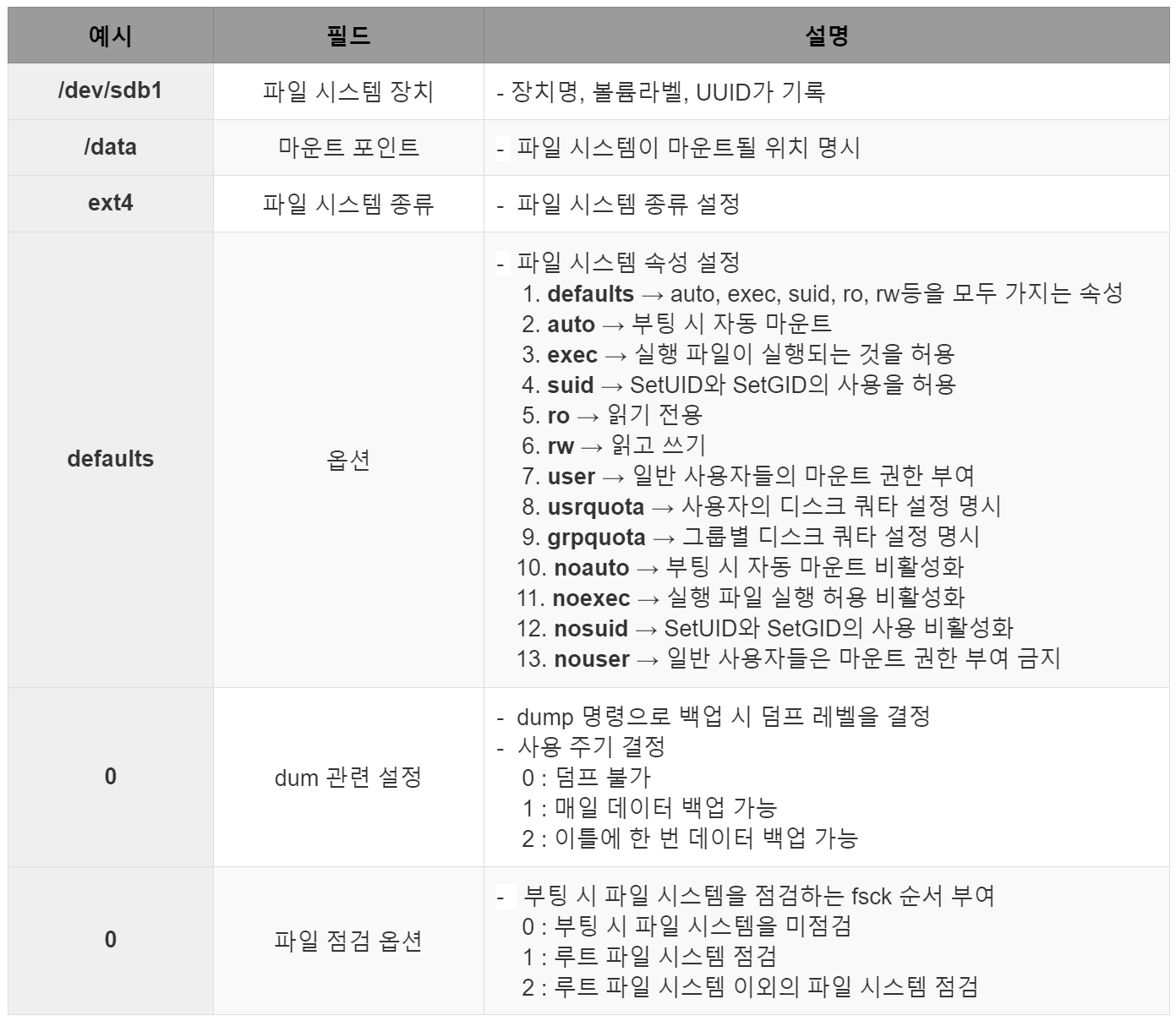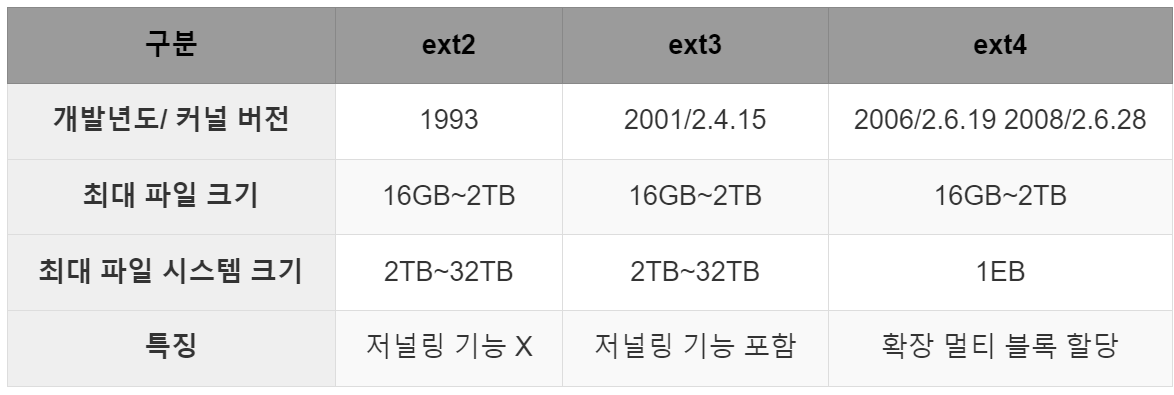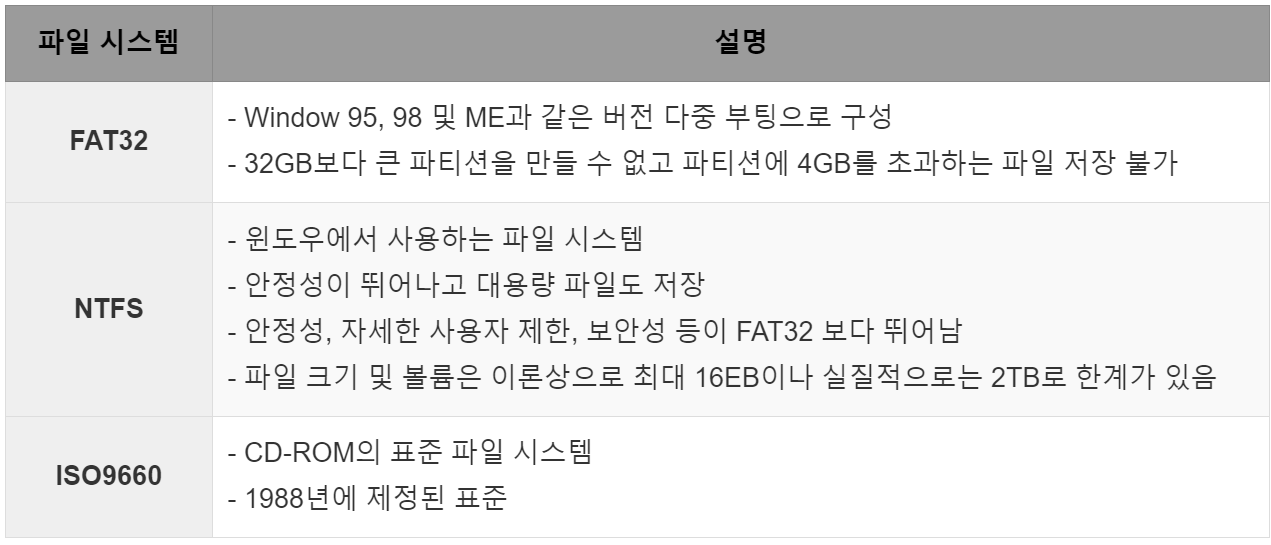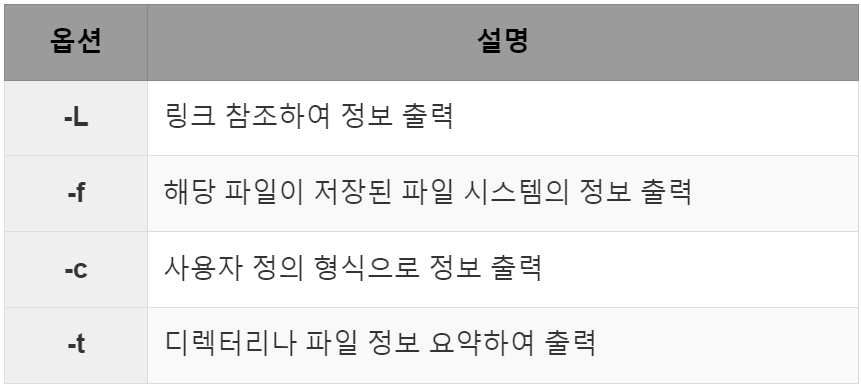1. openSSL 사이트에 들어가서 원하는 버전을 다운로드
1.1. 다운로드 경로 : https://www.openssl.org/source/
[ Downloads ] - /source/index.html
Downloads The master sources are maintained in our git repository, which is accessible over the network and cloned on GitHub, at https://github.com/openssl/openssl. Bugs and pull patches (issues and pull requests) should be filed on the GitHub repo. Please
www.openssl.org
1.2. 원하는 버전에 tar.gz 파일이 다운로드
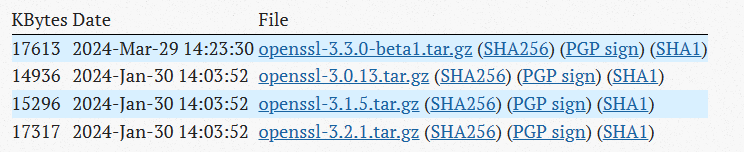
2. 다운로드 받은 openssl-X.X.X.tar.gz 파일을 압축 해제(openssl-3.0.13)
## openssl 3.0.13 버전 다운로드
## 형식 tar -xvf openssl-X.X.X.tar.gz
$ tar xvfz openssl-3.0.13.tar.gz
3. 압축 해체 이후, openssl-X.X.X 폴더 진입(openssl-3.0.13)
## 형식 : cd openssl-X.X.X
$ cd openssl-3.0.13;
4. openssl-X.X.X 폴더로 진입하여 ls 명령어를 입력, config 실행
4.1. 사용 가능한 패키지들 업데이트 및 필수 패키지 설치
$ sudo apt-get update;
$ sudo apt-get install build-essential -y;
4.2. openssl-X.X.X 폴더 내 ls 명령어 확인
$ ~/openssl-3.0.13# ls
ACKNOWLEDGEMENTS.md demos ms README-FIPS.md
apps doc NEWS.md README.md
AUTHORS.md engines NOTES-ANDROID.md README-PROVIDERS.md
build.info e_os.h NOTES-DJGPP.md ssl
CHANGES.md external NOTES-NONSTOP.md SUPPORT.md
config FAQ.md NOTES-PERL.md test
config.com fuzz NOTES-UNIX.md tools
configdata.pm HACKING.md NOTES-VALGRIND.md util
configdata.pm.in include NOTES-VMS.md VERSION.dat
Configurations INSTALL.md NOTES-WINDOWS.md VMS
Configure LICENSE.txt os-dep wycheproof
CONTRIBUTING.md Makefile providers
crypto Makefile.in README-ENGINES.md
4.3. openssl-X.X.X 폴더 내 config 명령어 실행
$ ./config
Configuring OpenSSL version 3.0.13 for target linux-x86_64
Using os-specific seed configuration
Created configdata.pm
Running configdata.pm
Created Makefile.in
Created Makefile
**********************************************************************
*** ***
*** OpenSSL has been successfully configured ***
*** ***
*** If you encounter a problem while building, please open an ***
*** issue on GitHub <https://github.com/openssl/openssl/issues> ***
*** and include the output from the following command: ***
*** ***
*** perl configdata.pm --dump ***
*** ***
*** (If you are new to OpenSSL, you might want to consult the ***
*** 'Troubleshooting' section in the INSTALL.md file first) ***
*** ***
**********************************************************************
5. make 명령어를 사용해 소스를 컴파일
5.1. 컴파일(소스파일을 사용자가 실행 가능한 파일로 만들어 주는 과정) 진행(대략 5분 정도 소요)
$ make
...생략...
5.2. 컨파일 완료 후 실행 가능한 파일 생성 확인 → 완료 시 아래와 같이 출력
$ make
...생략...
make[1]: Leaving directory '/home/~/openssl-3.0.13'
6. 실행 가능한 파일 생성 후 설치 진행
$ make install
...생략...
install doc/html/man7/provider-rand.html -> /usr/local/share/doc/openssl/html/man7/provider-rand.html
install doc/html/man7/provider-signature.html -> /usr/local/share/doc/openssl/html/man7/provider-signature.html
install doc/html/man7/provider-storemgmt.html -> /usr/local/share/doc/openssl/html/man7/provider-storemgmt.html
install doc/html/man7/provider.html -> /usr/local/share/doc/openssl/html/man7/provider.html
install doc/html/man7/proxy-certificates.html -> /usr/local/share/doc/openssl/html/man7/proxy-certificates.html
install doc/html/man7/ssl.html -> /usr/local/share/doc/openssl/html/man7/ssl.html
install doc/html/man7/x509.html -> /usr/local/share/doc/openssl/html/man7/x509.html7. 설치한 openssl 명령어 버전 확인 후 조치
7.1. openssl 명령어 버전 조회 시 에러 메시지 발생
$ openssl version
openssl: /lib/x86_64-linux-gnu/libcrypto.so.3: version `OPENSSL_3.0.9' not found (required by openssl)
7.2. 조치 사항
$ echo "/usr/local/lib64" > /etc/ld.so.conf.d/openssl-3-0-13.conf
$ openssl version
OpenSSL 3.0.13 30 Jan 2024 (Library: OpenSSL 3.0.13 30 Jan 2024)
참고 자료 : [Linux] OpenSSL을 Ubuntu에서 설치하고 업데이트하는 방법 — hyun 공부 학습 공간 (tistory.com)
'OS(운영체제) > 리눅스(Linux)' 카테고리의 다른 글
| Ubuntu 서버 resolv.conf 초기화되는 문제 해결 (0) | 2024.04.01 |
|---|---|
| D-State → Uninterruptible sleep 프로세스 상태 (0) | 2024.03.30 |
| Linux 시간을 한국 표준시(KST)로 변경 (0) | 2024.03.26 |
| /etc/fstab 파일 (0) | 2024.03.16 |
| 파일 시스템(Filesystem) (1) | 2024.03.16 |